Le Mac est bien connu pour sa fiabilité de matériel mais il peut quand même avoir des dysfonctionnements de temps en temps. Parfois, vous appuyez sur le bouton d'alimentation mais votre Mac, Mac Pro ou iMac ne s'allume pas du tout, il n’y a même pas de son de démarrage. Ne paniquez pas ! Dans cet article, nous vous dirons ce que vous pouvez faire quand votre iMac, MacBook Pro/Air ne veut plus s'allumer.
Vérifiez si c'est un problème d'affichage
La première chose à faire est de déterminer s'il s'agit d'un problème d'affichage ou autre. Parfois, votre Mac fonctionne très bien mais il y a un problème avec l'affichage, donc l'écran du Mac reste noir ce qui donne l'impression que le Mac est mort et qu'il ne s'allumera probablement plus. Pour vérifier s'il s'agit d'un problème d'affichage, vérifiez si les conditions suivantes s'appliquent dans votre cas quand vous appuyez sur le bouton d'alimentation de votre Mac :
- Vous entendez un son de démarrage ;
- Vous entendez un bruit de ventilateur ou de lecteur quand vous approchez de votre Mac ;
- Vous voyez une lumière LED de veille si votre Mac en a une ;
- Quand vous appuyez sur la touche Caps Lock du clavier, la touche s'allume.
Si vous retrouvez l'une de ces situations dans votre cas, c'est que votre Mac fonctionne et que c'est juste l'écran qui est noir. Essayez les étapes suivantes :
-
Vérifiez que le moniteur est compatible avec votre Mac et que tous les câbles sont fermement connectés.
-
Si vous utilisez un moniteur séparé, veuillez vérifier la source d'alimentation et débranchez le câble vidéo, puis rebranchez-le à nouveau.
-
Retirez les autres appareils entre le Mac et le moniteur.
-
Essayez un moniteur ou un adaptateur différent.
Vérifiez le problème d'alimentation et réparez-le
Le problème d'alimentation est un peu plus compliqué que le problème d'affichage parce que dans la plupart des cas, il est très difficile de le réparer. Si vous ne voyez aucune lumière ou n'entendez aucun son sur votre Mac, il est probable que votre Mac ait des problèmes d'alimentation. Essayez les étapes suivantes pour vérifier si c'est bien le cas ou non :
# Vérification des sources d'alimentation électrique
Vérifiez si les prises et l'adaptateur d'alimentation fonctionnent bien ou non. Ensuite, branchez votre Mac pendant un moment pour voir si c'est la batterie de votre ordinateur qui s'épuise vite.
# Redémarrage forcé
Avez-vous essayé d'éteindre votre Mac et de le rallumer à nouveau ? Même si cette méthode a l'air un peu démodée, un redémarrage forcé peut parfois marcher. Appuyez sur le bouton d'alimentation pendant au moins 10 secondes pour forcer le redémarrage de votre Mac.

# Réinitialisation du SMC de l'ordinateur
Le SMC (system management controller), ou contrôleur de gestion du système, contrôle le système de votre Mac, y compris la gestion de l'alimentation. Par conséquent, si votre problème « Mac ne s'allume pas » est causé par une erreur de gestion, la réinitialisation du SMC fonctionnera. Suivez les étapes suivantes pour réinitialiser le SMC de votre Mac (opens new window) :
- Si votre Mac n'a pas de batterie amovible
-
Éteignez votre Mac et branchez-le.
-
Maintenez simultanément les touches Shift (à gauche), Contrôle, Option et le bouton d'alimentation de votre clavier. Puis relâchez-les tous en même temps.
-
Appuyez sur le bouton d'alimentation pour rallumer votre ordinateur.
- Si votre Mac a une batterie amovible
-
Éteignez votre Mac et retirez la batterie.
-
Appuyez sur le bouton d'alimentation et maintenez-le pendant cinq secondes, puis relâchez le bouton d'alimentation.
-
Insérez la batterie et branchez votre ordinateur.
-
Appuyez sur le bouton d'alimentation pour allumer votre ordinateur. Le SMC de votre Mac devrait avoir été réinitialisé. Mais si votre Mac ne s'allume toujours pas, passez à la méthode suivante.
# Vérifiez la mémoire
Si vous avez installé une nouvelle mémoire ou remplacé une ancienne dans votre Mac, ouvrez votre ordinateur pour vérifier si la mémoire est installée correctement. Si la mémoire ne fonctionne pas, votre ordinateur n'aura aucun endroit pour sauvegarder les données temporaires alors le démarrage échouera tout simplement.
Après avoir essayé toutes les méthodes ci-dessus, et si aucune d'entre elles ne fonctionne, vous pouvez contacter le support Apple pour obtenir de l'aide.
Conseil : Le problème se répète et le Mac ne s'allume toujours pas ? Voici comment faire
Si vous avez réussi à réparer votre Mac mais que le problème persiste, il se peut qu'il y ait un problème avec le système de votre Mac. Vous pouvez réparer votre Mac avec le mode de récupération. Suivez les étapes pour entrer en mode de récupération :
-
Allumez ou redémarrez votre Mac.
-
Quand vous entendrez le son de démarrage, appuyez et maintenez la touche Commande et la touche R.
-
Quand vous verrez le logo d’Apple, relâchez les touches. Ensuite, vous verrez plusieurs outils pour réparer votre ordinateur.
# Restaurer à partir de la Sauvegarde de la Machine
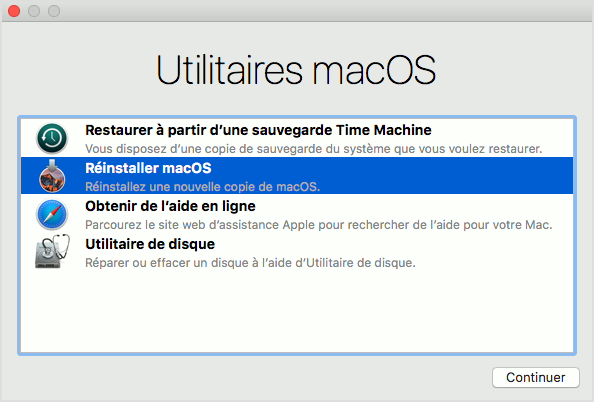
- Restaurez votre Mac à partir de la sauvegarde Time Machine que vous aviez effectuée auparavant.
- Réinstallez macOS (ou réinstallez OS X) : téléchargez et réinstallez macOS.
- Utilité de disque : réparez ou effacez votre disque de démarrage ou d'autres disques durs.
Notez que vous devez sauvegarder vos données d’utilisateur avant de réinstaller macOS ou de restaurer votre Mac.
C'étaient les moyens possibles pour résoudre le problème : « Mac ne s'allume pas ». Cet article vous a-t-il était utile ? Partagez vos commentaires dans l'espace ci-dessous !
- Articles populaires
- Solutions pour récupérer les fichiers disparus après la mise à jour Windows 10
- [3 Solutions] Comment activer un iPhone désactivé ?
- Impossible d'importer des photos iPhone vers un PC (Windows 10/8/7)
- Comment capturer l'écran sur un ordinateur portable HP (Windows 7/8/10)
- 3 Méthodes pour capturer l'écran avec son interne sur Mac












